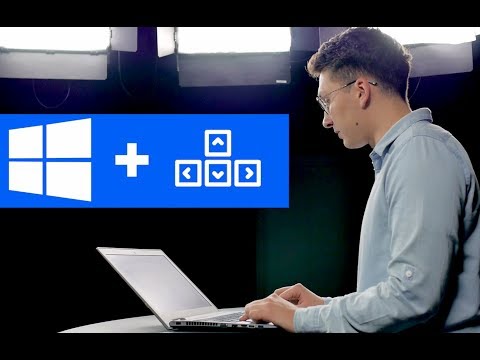Ar bandote nustatyti savo namų tinklą naudodami „Linksys“maršrutizatorių? Norite įsitikinti, kad nustatėte teisingai, kad išvengtumėte nepageidaujamų naudotojų ir apsaugotumėte savo asmeninę informaciją. Maršrutizatoriaus paleidimas ir veikimas užtrunka tik kelias minutes. Šis „wikiHow“moko, kaip prisijungti prie „Linksys“namų maršrutizatoriaus ir nustatyti kai kuriuos pagrindinius saugos nustatymus ir nuostatas. Yra daug „Linksys“maršrutizatorių modelių-šie veiksmai turėtų puikiai veikti daugelyje šiuolaikinių „Linksys“maršrutizatorių, naudojant klasikinę konfigūracijos sąsają.
Žingsniai
1 būdas iš 4: prisijungimas prie administratoriaus skydelio

Žingsnis 1. Prijunkite kompiuterį prie „Linksys“maršrutizatoriaus
Jei jūsų „Linksys“maršrutizatorius palaiko „Wi-Fi“, galite prie jo prisijungti per „Wi-Fi“. Jei ne, arba jei „Wi-Fi“nėra sukonfigūruotas, galite naudoti eterneto (tinklo) kabelį.
- Norėdami prisijungti naudodami eterneto kabelį, prijunkite vieną laido galą prie kompiuterio eterneto prievado (kompiuteryje turi būti tik vienas prievadas, kuriame yra kabelis).
- Prisijungdami per „Wi-Fi“, priartėkite prie maršrutizatoriaus ir prisijunkite prie belaidžio tinklo-kai ieškote tinklų, jis turėtų būti pirmasis sąraše. Patikrinkite maršrutizatoriaus lipduką, kad surastumėte tikslų „Wi-Fi“tinklo pavadinimą (SSID) ir slaptafrazę.

Žingsnis 2. Žiniatinklio naršyklėje eikite į
Tai yra numatytasis visų „Linksys“maršrutizatorių žiniatinklio adresas. Jei kas nors nepasikeitė jūsų tinkle, apsilankę šiuo adresu savo žiniatinklio naršyklėje turėtumėte patekti į prisijungimo puslapį. Atidarykite bet kurią interneto naršyklę ir įveskite maršrutizatoriaus adresą į adreso juostą.
- Jei naudojate „Linksys Smart Wi-Fi“maršrutizatorių, galite apsilankyti adresu
- Jei šis žiniatinklio adresas neatveria svetainės, ji gali būti sukonfigūruota taip, kad turėtų kitą IP adresą. Jei patvirtinote, kad IP adresas yra teisingas, žiniatinklio valdymas gali būti išjungtas. Tokiu atveju paspauskite ir palaikykite maršrutizatoriaus gale esantį mygtuką Reset, kad atkurtumėte gamyklinius nustatymus.

Žingsnis 3. Prisijunkite prie savo maršrutizatoriaus
Numatytasis slaptažodis yra admin. Pabandykite įvesti tą slaptažodį, palikdami tuščią vartotojo vardo lauką (jei toks yra) ir spustelėdami Gerai arba Prisijungti. Jei tai nepadeda, pabandykite admin kaip vartotojo vardą ir slaptažodį. Kai būsite prisijungę, pamatysite žiniatinklio skydelį.
- Maršrutizatoriuje arba jūsų dokumentuose gali būti atspausdintas administratoriaus prisijungimo vardas ir slaptažodis.
- Jei slaptažodis tam tikru momentu buvo pakeistas, galite iš naujo nustatyti maršrutizatorių paspausdami ir laikydami nuspaudę mygtuką „Atstatyti“
2 metodas iš 4: „Wi-Fi“nustatymų keitimas

Žingsnis 1. Spustelėkite skirtuką Belaidis ryšys
Jis bus puslapio viršuje klasikinėje „Linksys“sąsajoje. Čia galite konfigūruoti tokius dalykus kaip belaidžio tinklo pavadinimas, slaptažodis ir nuostatos.
Jei nematote šio skirtuko, spustelėkite Sąranka pirmiausia spustelėkite skirtuką viršutiniame kairiajame kampe.

2 veiksmas. Įveskite belaidžio tinklo pavadinimą
Numatytasis pavadinimas, kuris dažnai prasideda „linksys“, rodomas lauke „Tinklo pavadinimas (SSID)“. Šis pavadinimas rodomas galimų tinklų sąraše, kai prisijungiate prie „Wi-Fi“. Jei norite pakeisti jį į ką nors kitą, galite įvesti šį pavadinimą čia.
- Įsitikinkite, kad neskelbiate jokios asmeninės informacijos, nes kiekvienas gali matyti šį vardą.
- Tinklo režimą ir kanalą galite nustatyti pagal numatytuosius nustatymus, nebent jūsų IPT nenurodė kitaip.
- Jei nenorite, kad kas nors matytų jūsų belaidžio tinklo pavadinimą, galite pasirinkti transliacijos išjungimo parinktį, kuri turėtų būti tame pačiame puslapyje. Jei pasirinksite šią parinktį, visi, prisijungę prie jūsų tinklo, turės žinoti tikslų tinklo pavadinimą ir jį įvesti prisijungdami.
- Spustelėkite Išsaugoti nustatymus jei atliksite kokių nors pakeitimų.

Žingsnis 3. Spustelėkite skirtuką Belaidis saugumas
Tai yra meniu juostoje, esančioje netoli puslapio viršaus. Čia galite pakeisti „Wi-Fi“slaptažodį.

Žingsnis 4. Įveskite slaptažodį į Slaptažodžio lauką
Tai slaptažodis, kurį turėsite įvesti prisijungdami prie „Wi-Fi“. Atminkite, kad slaptažodžiai skiria didžiosios ir mažosios raidės.
- Jei meniu „Saugos režimas“nustatytas į WEP, pakeiskite į WPA2/WPA mišrus režimas dėl geriausio saugumo. Tam reikalingas 8 ar daugiau simbolių slaptažodis.
- Spustelėkite Išsaugoti nustatymus jei pakeisite slaptažodį, bet kokią kitą informaciją šiame puslapyje.
3 metodas iš 4: persiuntimo uostai

Žingsnis 1. Spustelėkite meniu Programos ir žaidimai
Jei turite programų, kurioms reikia neribotos prieigos prie konkrečių prievadų, turėsite jas atidaryti per maršrutizatoriaus konfigūracijos puslapį. Norėdami atidaryti prievadus, turite žinoti įrenginio, kuriame veikia programa, IP adresą.
- Norėdami patikrinti savo kompiuterio IP adresą, skaitykite šį vadovą.
- Norėdami pamatyti prie maršrutizatoriaus prijungtų įrenginių sąrašą ir atitinkamus jų IP adresus, spustelėkite Būsena skirtuką, tada pasirinkite Vietinis tinklas. Norėdami pamatyti sąrašą, spustelėkite DHCP klientų lentelės mygtuką.

Žingsnis 2. Spustelėkite Port Range Forwarding
Tai dar vienas skirtukas puslapio viršuje.

Žingsnis 3. Įveskite prievado, kurį norite persiųsti, produkto ar programos pavadinimą (-us)
Jie eina į kairįjį skydelį, esantį skiltyje „Programos pavadinimas“. Tai tik jūsų nuoroda.
Pvz., Jei ketinate atidaryti „Xbox“prievadus, eilutėje įveskite „Xbox“. Pavyzdžiui, norint atidaryti „Xbox“reikia atidaryti 80–88 ir 3074 prievadus. Galite persiųsti uostus intervalais, todėl viename lauke galėsite persiųsti 80-88, o kitame-3074. Taigi šiuo atveju įveskite „xbox“į dvi tuščias vietas

4. Pasirinkite kiekvienos programos ar produkto pradžios ir pabaigos uostą
Įveskite prievadą (-us), kurio reikalauja gaminys. Jei atidarote tik vieną prievadą, įveskite tą pačią reikšmę laukuose „Pradėti“ir „Pabaiga“.

Žingsnis 5. Pasirinkite savo protokolą
Jūsų gaminys turėtų nurodyti, koks konkretus protokolas (TCP arba UDP) reikia nustatyti atvirą prievadą. Jei nesate tikri, pasirinkite Abu.

Žingsnis 6. Įveskite IP adresą, į kurį nukreipiate prievadą
Pavyzdžiui, jei naudojate „Xbox“, įveskite „Xbox Live“IP adresą (192.168.1.32). Tai įrenginio, kuriame veikia programa, adresas.

Žingsnis 7. Pažymėkite laukelį šalia „Įgalinta
"Kiekviena eilutė su uosto persiuntimo taisyklėmis turi savo langelį" Įgalinta ". Pažymėkite kiekvieną langelį, kad įjungtumėte tų uostų uostų persiuntimą.

Žingsnis 8. Spustelėkite Išsaugoti nustatymus
Tai išsaugo jūsų pakeitimus.
4 metodas iš 4: programų ir svetainių blokavimas

Žingsnis 1. Spustelėkite skirtuką Prieigos apribojimai
Jis yra administratoriaus tinklalapio viršuje. Šiame maršrutizatoriaus konfigūracijos skyriuje galėsite nustatyti apribojimus bet kuriam tinklo įrenginiui. Galite užblokuoti visą prieigą prie interneto nustatytu laiku, taip pat blokuoti konkrečias svetaines ar raktinius žodžius.
Tai naudinga, jei norite, kad vaikų kompiuteris nebūtų prieinamas vakare, arba apriboti darbuotojų prieigą dienos metu

Žingsnis 2. Sukurkite prieigos politiką
Padaryti tai:
- Spustelėkite meniu „Prieigos blokavimo politika“ir pasirinkite skaičių (1–10). Galite sukurti pavadinimą iki 10 skirtingų strategijų, kurios yra blokavimo nustatymų rinkiniai.
- Įveskite politikos pavadinimą lauke „Nustatyti politikos pavadinimą“.
- Pasirinkite Įjungtas.

Žingsnis 3. Spustelėkite Redaguoti sąrašą arba Redaguoti kompiuterių sąrašą.
Viena iš šių parinkčių bus jūsų politikos pavadinimu.

Žingsnis 4. Pridėkite įrenginių prie politikos
Prietaisus galite pridėti pagal IP adresą arba MAC adresą.

Žingsnis 5. Spustelėkite Išsaugoti nustatymus
Tai išsaugo įrenginius sąraše.

Žingsnis 6. Spustelėkite Uždaryti
Tai uždarys įrenginių sąrašą ir grąžins jus prie jūsų politikos.

Žingsnis 7. Pasirinkite, ar atmesti arba Leisti prieigą prie interneto.
Pvz., Jei norite blokuoti prieigą prie interneto kiekvieną darbo dieną nuo 15 iki 17 val., Pasirinkite Neigti čia.

Žingsnis 8. Nustatykite tvarkaraštį
Naudodami skyrius Dienos ir laikas nustatykite, kada norite, kad internetas ar svetainės būtų užblokuotos ar leistos.
Jei pasirinksite 24 valandos, tai blokuoja arba leidžia visą pasirinktą dieną. Pavyzdžiui, jei norite blokuoti internetą šeštadieniais, pasirinkite Šešt ir tada 24 valandos.

Žingsnis 9. Blokuoti konkrečias svetaines ar paslaugas
Skiltyje žemiau tvarkaraščio galite įvesti konkrečias svetaines ar programas, kurias norite, kad maršrutizatorius blokuotų. Čia įvestos svetainės bus neprieinamos visiems, esantiems politikos sąraše. Taip pat galite blokuoti svetaines pagal svetainėse esančius raktinius žodžius, todėl galite užblokuoti daug daugiau nei atskiras svetaines.
- Norėdami užblokuoti svetainę, įveskite jos URL į vieną iš URL laukų, esančių skiltyje „Svetainės blokavimas pagal URL adresą“.
- Norėdami užblokuoti programą ar paslaugą, pasirinkite ją meniu „Programos“, tada spustelėkite rodyklės į dešinę mygtuką, kad perkeltumėte ją į užblokuotą sąrašą. Galite pašalinti elementą iš užblokuotų sąrašo spustelėdami jį, tada spustelėdami dešinės rodyklės mygtuką.
- Jei nematote tos, kurią norite užblokuoti, žemiau sąrašo galite rankiniu būdu įvesti programą ar prievadą.
- Kai kuriuose modeliuose yra išskleidžiamasis meniu programoms pasirinkti.

Žingsnis 10. Spustelėkite Išsaugoti nustatymus
Jūsų pakeitimai įsigalios nedelsiant.
Vaizdo įrašas - naudojant šią paslaugą kai kuri informacija gali būti bendrinama su „YouTube“

Patarimai
- Naudodami belaidį maršrutizatorių, galite pakeisti saugos ir prieigos nustatymus, kad leistumėte arba neleistumėte belaidžio ryšio. Slaptažodžiu apsauganti jūsų maršrutizatorių turėtų neleisti nepageidaujamiems vartotojams pasiekti jūsų tinklo ir interneto ryšio.
- Pakeitus tam tikras maršrutizatoriaus funkcijas, jis gali veikti netinkamai. Nepamirškite prieš taikydami ištirti aspektus, kuriuos norite pakeisti.